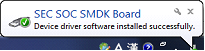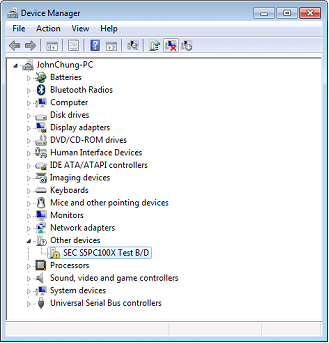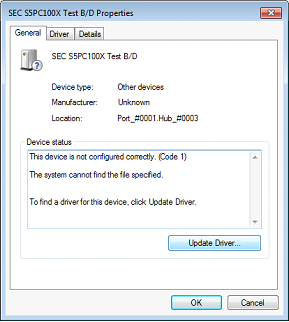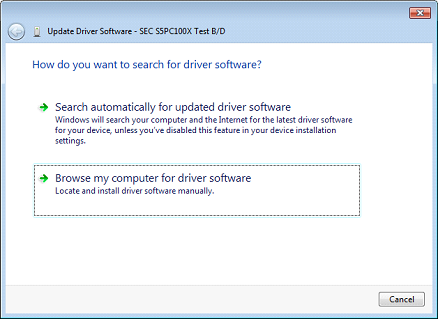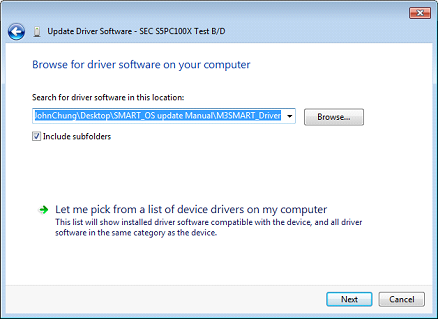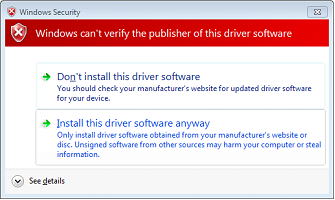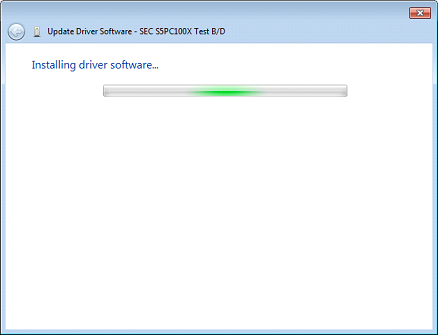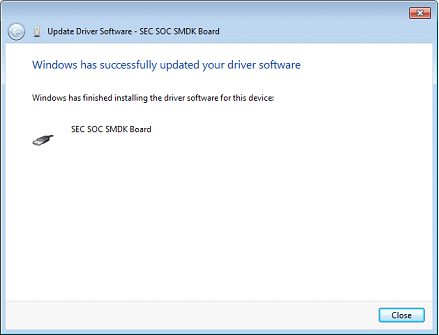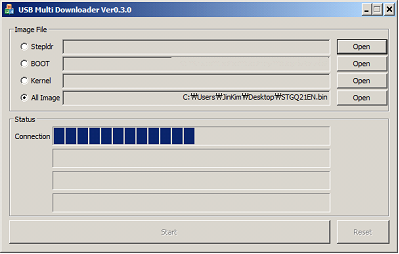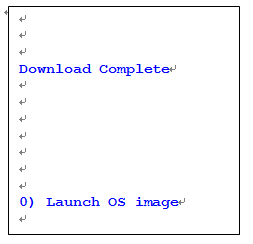USB Downloader(32bit only)를 통한 OS 업데이트
참고
드라이버는 최초 한 번만 설치하면 됩니다.
업데이트 동안 단말기를 크래들에 장착해 전원을 공급합니다.
A. 드라이버 설치
a. 필요한 파일들을 PC에 다운로드 합니다.(ORANGE +/S는M3 SMART WM용 드라이버와 툴을 사용하시면 됩니다.)
① OS file.
b. 단말기의 전원 버튼을 약 10초간 눌러 단말기를 완전히 종료합니다. 그 다음 오른쪽 방향키를 누른 상태에서 전원버튼을 눌러 boot menu에 진입합니다.
|
|
[STANDARD BOOT MENU 1.x.x]
0) SD Download
1) USB Download
2) Clean Boot
3) Factory Reset
4) Device ID(UUID)
5) D_Serial : Comport8
6) ALL Format
Select Number
7) Exit : Launch OS image
Hardware Version : NWSCBP
CPU : Samsung-S5PC100 833MHz
RAM 256MB / ROM 1GB
|
c. boot menu에서 ‘2) USB Download’ 를 선택해USB Download Mode에 진입합니다. 그 다음, ‘1’를 눌러 단말기의 업데이트를 준비합니다.
|
[ USB Download Mode ]
1)USB Download
0) Return to BOOT MENU!
|
|
d .‘Found New Hardware’ 문구가 PC화면 아래에 표시되고 자동으로 드라이버 설치를 실행합니다.
드라이버 설치가 성공적으로 완료되면 B 섹션으로 이동합니다. 그렇지 않은 경우 e로 이동합니다.
e. 드라이버가 자동설치 되지않은 경우 수동으로 설치해야 합니다.
Device Manager를 엽니다. (Control Panel > Hardware and Sound > Devices and Printers > Device Manager).
f. SEC S5PC100X Test B/D를 선택해 열고Update Driver…를 선택합니다.
g. Browse my computer for driver software 를 선택합니다.
h. 업데이트 파일들이 위치한 폴더를 찾아줍니다.
i. 경고창이 뜨면 Install this driver software anyway를 선택합니다.
설치가 진행됩니다.
j. 설치가 완료되면 창을 닫습니다.
B. USB Update
1. USBDown.exe 실행시켜OS 업데이트를 시작합니다.
2. ‘All Image’를 선택해서Images.bin, OS 파일을 선택합니다.
3. 파일을 선택한 후 start를 클릭해 업데이트를 시작합니다.
4. 업데이트 진행 경과가 단말기 화면에 표시됩니다. 업데이트가 끝나면 아래의 그림처럼 표시됩니다.
‘0’을 선택하시면 OS가 기동됩니다.